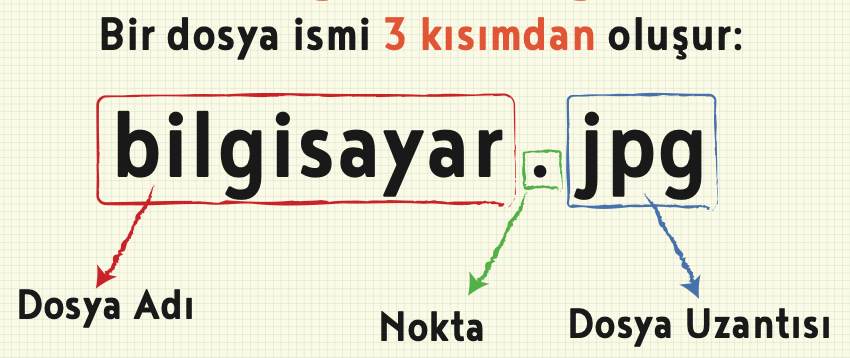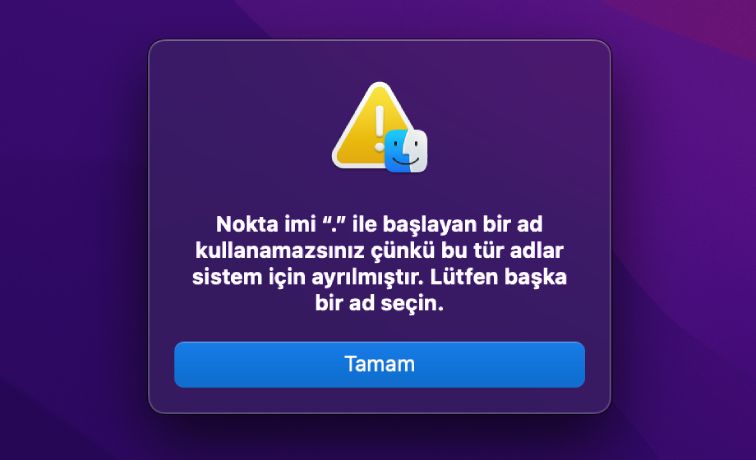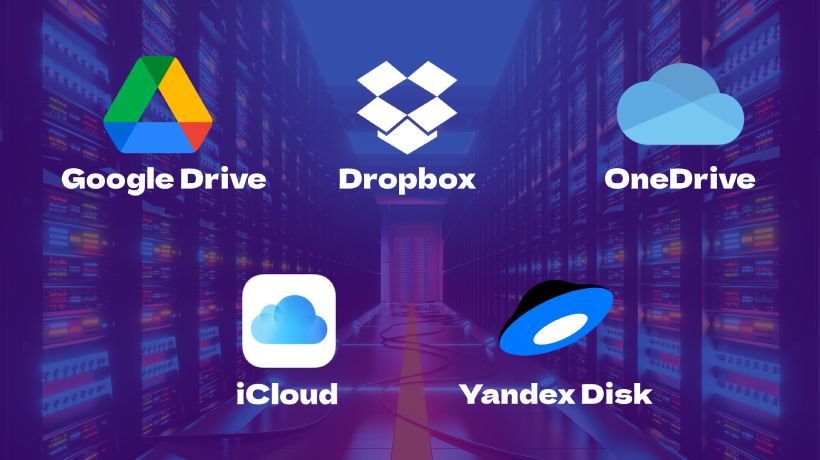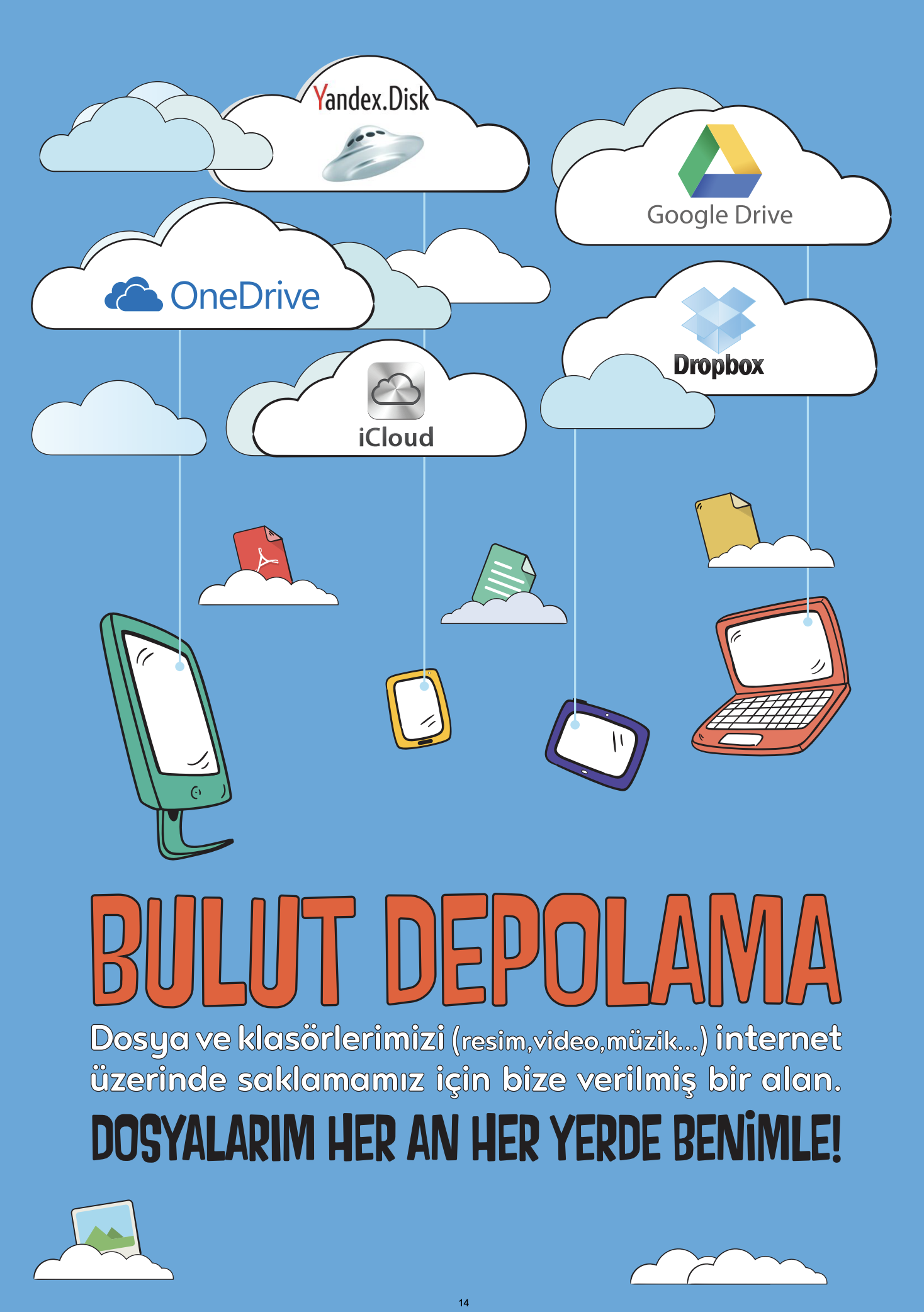Dosyalarım Nerede? konusunda; dosya uzantıları (pdf, mp3, mp4, gif, jpeg, odt, doc, xls…), ofis programı çeşitleri, belgeleri tarama yöntemleriyle bilgisayara aktarma, dosya ve klasör işlemleri, bulut depolama işlemleri, dosya ve klasör sıkıştırma işlemleri anlatılmaktadır.
1- Hangi Dosya Türü?
– Dosya uzantısı deyince aklınıza neler geliyor?
Bilgisayarda verilerimiz dosyalarda saklanmaktadır. Bilgisayarlar girilen bütün verileri, dosya uzantıları ile ayırarak hangi biçimde açacağını belirlemektedir.
Sık kullanılan dosya uzantıları ile ilgili aşağıdaki etkinliği yapalım.
2- Ofis Programları
Ofis programları belge oluşturma ve düzenleme, elektronik tablo oluşturma ve hesap yapma, ses ve animasyon destekli sunu hazırlama gibi işlemler için kullanılmaktadır. Bu işleri yapabilen farklı programlar vardır. Şimdi bu ofis çeşitlerini inceleyelim.
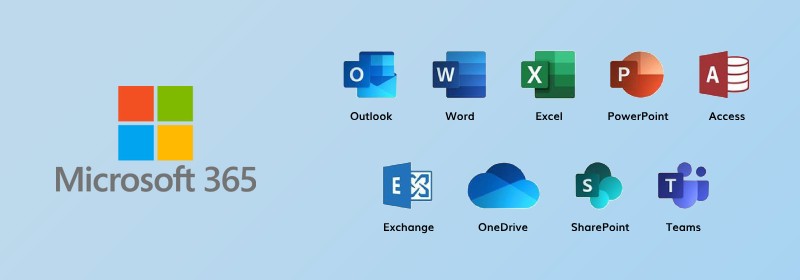
– Microsoft Office (Microsoft 365): Microsoft Office, 1989 yılında Microsoft tarafından tanıtılan, Microsoft Windows ve Mac OS X işletim sistemlerinde birbiriyle ilişkili masaüstü uygulamaları, sunucular ve hizmetler sunan ticari bir ofis yazılım paketidir. Yazıldığı dil: C++.
Windows ve MacOS işletim sistemine sahip bilgisayarlarda çalışırken, Linux tabanlı işletim sistemlerinde çalışmaz.
Günümüzde Office Ev ve Öğrenci 2021 adı altında satılan sürümü Windows işletim sistemi veya MacOS işletim sistemi yüklü bilgisayarda çalışmaktadır.
Microsoft 365 adıyla satılan sürümü ise bir kullanıcı hesabı gerektirir ve tarayıcı üzerinden de çalışarak tüm cihazlardan kullanılabilmektedir.
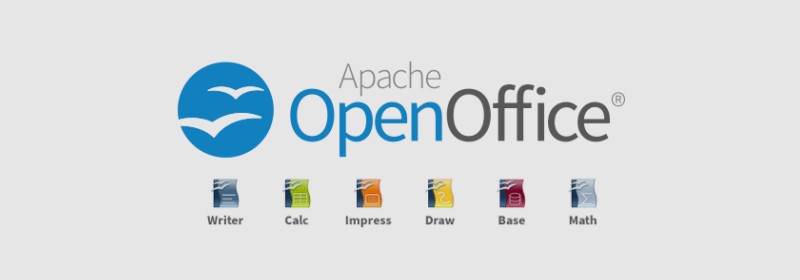
– OpenOffice: Apache OpenOffice, Apache Yazılım Vakfı önderliğinde özgür yazılım topluluklarınca geliştirilen, ücretsiz bir ofis yazılımları ailesidir. Kelime İşlemci, Hesap Tablosu, Sunum, Çizim, Formül ve Veritabanı bileşenlerini içerir. Yazıldığı diller: C++, Java.
Hem Windows, hem MacOS, hem de Linux tabanlı işletim sistemine sahip bilgisayarlarda çalışır. Bilgisayara kurulumu yapıldıktan sonra, herhangi bir kullanıcı hesabı oluşturmadan doğrudan kullanılabilir.
Özgür Apache Lisansı ile lisanslanmış olup herkes tarafından (ticari, devlet kurumları, belediyeler ve eğitim kurumları vb.) kullanılabilir, istenildiği kadar sayıda bilgisayara tamamen ücretsiz olarak kurulabilir.
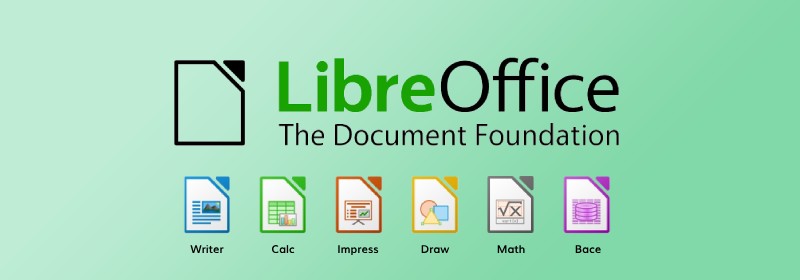
– LibreOffice: 2011 yılında piyasaya çıkmıştır. LibreOffice, The Document Foundation tarafından geliştirilen, pek çok platformda çalışan ve diğer ofis programlarıyla uyumlu, özgür ve ücretsiz bir ofis yazılımıdır. Özgür ve açık kaynak kodlu yazılımdır. Yazıldığı diller: C++, Java, Python.
Hem Windows, hem MacOS, hem de Linux tabanlı işletim sistemine sahip bilgisayarlarda çalışır. Bilgisayara kurulumu yapıldıktan sonra, herhangi bir kullanıcı hesabı oluşturmadan doğrudan kullanılabilir.
LibreOffice’in uzantısı *.od ile başlar.
- Writer (Kelime işlemci (word)) – *.odt
- Calc (Hesaplama (excel)) – *.ods
- Draw (Ms Office’de herhangi bir karşılığı yok) – *.odg
- Impress (Sunum (powerpoint)) – *.odp
- Math (Formül (Ms Office’de herhangi bir karşılığı yok) – *.odf
- Base (Veritabanı (access)) – *.odb
Bilgisayarınızda LibreOffice var ise Microsoft’un MS Office yazılımlarından hazırlanmış belgeleri LibreOffice aracılığıyla açabilirsiniz. Örneğin; docx uzantılı bir Ms Office Word belgesini LibreOffice Writer ile açabilirsiniz. Ama aynı durum MS Office için geçerli değildir. odt uzantılı bir belgeyi Microsoft Office Word açamaz.
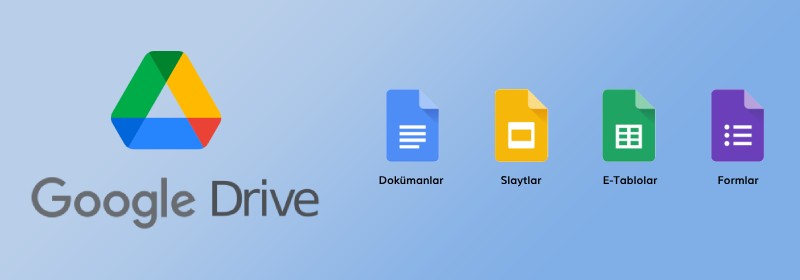
– Google Drive Office: Google firmasının ürettiği Google Drive sayesinde sizin için önemli olan fotoğrafları, videoları, belgeleri ve diğer dosyaları Google Drive’a yükleyebilir ve Drive’la, istediğiniz zaman dosyalarınıza erişebilirsiniz. Dosyalarınızı herhangi bir bilgisayarda drive.google.com adresine giderek veya hareket hâlindeyseniz Drive mobil uygulamasını kullanarak organize edebilir, düzenleyebilir ve istediğiniz kişilerle paylaşabilirsiniz.
Tarayıcı tabanlı çalışır. Kurulum gerektirmez. Bu sebeple masaüstü veya mobil cihaz fark etmeksizin tüm işletim sistemlerinde çalışır. Google Drive kullanımı için bir Google hesabına ihtiyaç vardır.
Drive Dosya Senkronizasyonuyla tüm Drive dosyalarınıza, disk alanınızın tamamını kullanmadan doğrudan bilgisayar veya mobil cihazlarınızdan erişebilirsiniz.
Google Office belgeleri;
- .docx
- .odt
- .rtf
- .txt gibi uzantılarla kaydetme imkânınız vardır. Yine bu uzantılardaki dosyalarınızı Google Drive ile açabilir ve kullanabilirsiniz.
Google Office E-tabloları;
- .xlsx
- .ods
- .pdf biçimlerinde açabilir ve kayıt edebilirsiniz.
Google Office Slaytlar;
- .pptx
- .odp
- .txt
- .jpeg / jpg
- .png biçimlerinde açabilir ve kaydedebilirsiniz.
Ayrıca Google Formlar adında bir ofis aracı daha vardır. Formlar ile anket ya da çoktan seçmeli sorular hazırlayabilirsiniz. Her türlü bilgiyi toplayıp organize etme imkânınız vardır.
Google Office araçlarının en önemli özelliği bir dosya üzerinde birden fazla kişinin eş zamanlı ya da farklı zamanlarda ortak olarak çalışabilmesidir.
3- Basılı Belgemi Dijital Yaptım
– Bir teknoloji dergisindeki makaleyi fotokopi makinesi kullanmadan nasıl paylaşabiliriz?
Bir dergideki, gazetedeki ya da kitaptaki bilgiyi dijital ortama aktarmanın çeşitli yolları vardır. Bunlardan en bilineni tarayıcı cihazını kullanarak aktarmaktır.
Günümüzde sadece tarayıcı ile değil cep telefonu ve tabletlerle de gerekli uygulamalar yüklü olduğunda tarama işlemini gerçekleştirebiliriz. Diğer yöntem de belgenin fotoğrafını çekmektir.
4- Dosyam Nerede Kaldı?
– Bilgisayarda yaptığınız çalışmalarınızı nasıl kaydediyorsunuz ve bu çalışmaları nasıl isimlendiriyorsunuz?
Dosya Nedir?
Dijital ortamlarda bilgi ve komutları kaydetmek için kullanılan birimlere dosya denir. Dosya içerisindeki bilgiler; resim, metin, çizim, ses ve video gibi içerikler olabilir.
Yazılımlar sayesinde kullanıcıların ürettiği her türlü bilgi dosyalarda saklanarak kaydedilir. Dosyaları defterlerimiz gibi düşünebiliriz. (Resim defterimiz, matematik defterimiz, müzik defterimiz vb.)
Dosya Yapısı
Bir dosya; dosya adı, nokta ve dosya uzantısı olmak üzere üç kısımdan meydana gelir.
Dosya Adı: Dosyaları, içerisindeki bilgileri göz önünde bulundurarak isimlendirirsek dosyayı açmadan da içerisinde ne olduğunu anlayabiliriz.
Dosya Uzantısı: Bize belge türünün ne olduğunu da göstermektedir. Örneğin, jpg uzantısı dosyanın bir resim dosyası olduğunu gösterir.
Windows işletim sisteminde dosyaya isim verirken aşağıdaki karakterleri kullanamayız:
/ \ : ? < > ¦ * ”
MacOS işletim sisteminde dosyaya isim verirken aşağıdaki karakterleri kullanamayız:
/ : .
Not: MacOS işletim sisteminde nokta (.) sadece ilk karakter olarak kullanılamaz.
Klasör Nedir?
Birden fazla dosyanın bir arada tutulduğu birimlere klasör denir. Klasörleri günlük hayatımızda kullandığımız dosya klasörlerine benzetebiliriz. Bir klasör adı en fazla 255 karakter olabilir.
Dosya ve Klasör İsmi Verirken Dikkat Edilecekler
- Aynı konumda (örneğin masaüstünde) aynı isimli iki klasör bulunamaz. İkinci klasöre başka bir klasörün ismini verirsek bilgisayar hata mesajı verecektir ve farklı bir isim girmemizi isteyecektir.
- Aynı konumda aynı isme ve uzantıya sahip iki dosya bulunamaz. Örneğin masaüstünde bilgisayar.jpg isimli bir resim dosyası varken, başka bir bilgisayar resmini bilgisayar.jpg olarak kaydetmeye çalışırsak bilgisayar hata mesajı verir. İkinci bilgisayar resmi dosyasına dizüstü-bilgisayar.jpg gibi farklı bir isim vermeliyiz.
- Uzantısı farklı olmak kaydıyla aynı konumdaki iki dosyaya aynı ismi verebiliriz. Örneğin masaüstünde bisiklet.png dosyası varken bisiklet.jpg isimli başka bir dosya bulunabilir.
- İç içe klasörler aynı isme sahip olabilir. Örneğin Proje klasörü içinde Proje isimli başka bir klasör bulunabilir.
5- Eyvah Dosyam Evde Kaldı
– Resim, fotoğraf, video ve ödev gibi dosyalarınızı hangi depolama birimlerine kaydediyorsunuz?
Bulut Depolama Nedir?
Bulut depolama, internet üzerinde bize verilen bir alanda dosyalarımızı saklamamıza verilen isimdir. Bu depolama hizmeti sayesinde dosya ve klasörlerimize internetin olduğu her yerden her zaman erişebilmekteyiz.
Birçok şirket, kullanıcılara dosyalarını internet üzerinde depolayabilmesi için hizmet vermektedir. Şimdi bazılarını inceleyeceğiz.
Google Drive: Ücretsizdir ve kullanıcılarına 15 GB alan sunmaktadır.
Dropbox: Ücretsiz ve kullanıcıya 2 GB alan sunmaktadır.
OneDrive: Ücretsiz ve kullanıcıya 5 GB alan sunmaktadır.
iCloud: Ücretsiz ve kullanıcıya 5 GB alan sunmaktadır.
Yandex Disk: Ücretsiz ve kullanıcıya 10 GB alan sunmaktadır.
Bulut Depolamanın Sağladığı Kolaylıklar;
- Dosyaların her yerden ve her zaman ulaşılabilir olması,
- Buluta yüklenen dosyaların bilgisayarda yer kaplamaması,
- Birçok hizmetin ücretsiz olması,
- Bilgisayarın bozulması, çökmesi durumunda dosyaların zarar görmemesi gibi kolaylıklar sağlamaktadır.
Güvenlik ve Gizlilik Boyutunda Karşılaşılabilecek Durumlar:
- Hesapların ele geçirilmesi durumunda tüm dosyalarınız çalınabilir.
- Yanlış paylaşımlar sonucu dosyalarınıza herkes ulaşabilir.
- Servis sağlayıcının hizmeti durdurması ile tüm dosyalarınız silinebilir.
6- Dosyalar Sıkıştı mı?
– Kıyafetlerinizi bir çuvala doldurdunuz diyelim. Bu çuvala daha fazla kıyafet koyabilmek için ne yapardınız?
Bilgisayarların veya kullandığımız depolama araçlarının bir depolama sınırı vardır. Diskteki alan dolduğunda gereksiz dosyaları silerek diskte yer açabiliriz. Silinecek dosya yoksa bu sefer diskte yer açmak için sıkıştırma yöntemini kullanabiliriz. Klasörler ve dosyalar sıkıştırılarak diskte daha az yer kaplamaları sağlanır.
Sıkıştırmanın bir faydası da birden fazla dosyanı tek dosya haline gelmesidir. Bunu bir örnekle açıklayalım: Okul gezisinde bir çok fotoğraf çektik diyelim. Çektiğimiz fotoğrafları arkadaşlarımıza e-posta ile göndermeyi kararlaştırdık. E-posta ile gönderim yapacağımız zaman dosyaları tek tek eklemektense tüm fotoğrafları sıkıştırarak tek dosya haline getirip o dosyayı e-postaya ek olarak koyabiliriz. Hem daha az yer kaplamış olur, hem de bir çok fotoğraf tek dosya haline gelmiş olur.
Ayrıca sıkıştırılmış bir dosyayı kopyalama işlemi, fazla sayıdaki dosyayı kopyalamaktan daha hızlıdır.
Dosyaları ve klasörleri sıkıştırmanın yararlarını özetlersek;
- Diskte daha az yer kaplar.
- Tek dosya haline geldiği için kopyalama, taşıma gibi işlemler daha kolay ve daha hızlıdır.
- E-postaya eklemek daha kolaydır.
Burada unutulmaması gereken şey sıkıştırdığımız dosyaları tekrar kullanmak için yeniden eski haline getirmemiz gerekir. Yani sıkıştırma sonucu elde ettiğimiz dosyayı açmamız gerekir.

Zip nedir?
Bir veri sıkıştırma ve arşivleme biçimidir. Dosya uzantısı .zip‘tir. zip uzantılı sıkıştırılmış dosyaların oluşturulması için Winrar, 7-zip, Winzip… gibi programlar kullanılmaktadır.
Linux ya da herhangi bir Unix tabanlı işletim sisteminde komut satırı yardımı ile bir klasörü sıkıştırmak için kullanacağımız komut “tar” komutudur. Tar hem arşiv yaratma hem de sıkıştırma işlevine sahip bir komuttur.
Pardus işletim sistemi için ve aynı zamanda Linux ortamı içinde kullanılabilen diğer bir sıkıştırma programı da PeaZip’tir. Kolay ve hızlı bir şekilde Zip dosyaları oluşturan, oluşturulan dosyaları açabilen, grafik arayüze sahip ve birçok platformda çalışabilen, açık kaynak ve 7-Zip tabanlı ücretsiz bir yazılımdır.
MacOs işletim sistemi içinse, içerisinde yer alan bir sıkıştırma uygulaması ile kolayca sıkıştırma işlemi yapılabiliyor. Sıkıştırmak istediğimiz dosyaları seçtikten sonra sağ tıklıyor ve açılan menüden “Sıkıştır…” seçeneğini seçiyoruz.
Bu konuda hazırlanmış bir sunu yok!
Konu Testi – 1
Konu Testi – 2